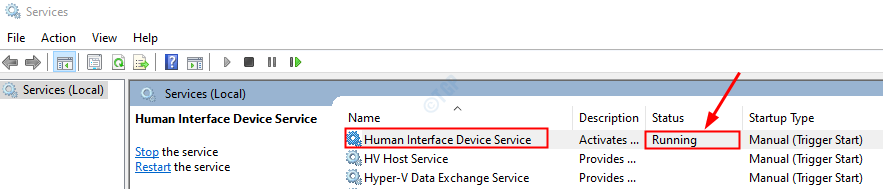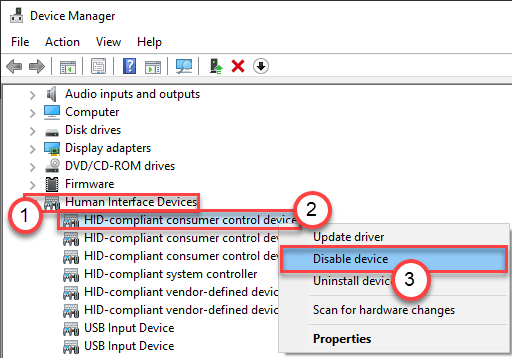이 기능을 꺼서 키보드 탐색을 더 쉽게 만드세요.
- 필터 키는 의도하지 않은 키 입력을 줄이고 키보드 입력을 더 쉽게 만드는 데 도움이 되는 기능입니다.
- 수행 중인 작업에 따라 이 기능을 켜거나 끄는 것이 PC 성능에 큰 영향을 미칠 수 있습니다.
- 이 기사에서는 현재 상황에 맞게 쉽게 켜거나 끄는 방법을 보여줍니다.

키보드에서 키 입력 조합을 사용하여 실수로 횡설수설 텍스트를 생성한 적이 있습니까? 글쎄요, 그건 정말 짜증나는 일이겠죠. 이 문제를 해결하는 솔루션이 있을 수 있습니다.
필터 키 기능이 비활성화되어 있는지 확인하고 특정 키만 누를 수 있도록 활성화해야 합니다.
필터 키를 켜야 할까요, 꺼야 할까요?
필터 키는 신체 장애가 있는 사용자를 위한 접근성 기능이 될 수 있습니다. 그러나 PC에서 항상 활성화하는 것은 편리하지 않을 수 있습니다. 여러 키를 동시에 누르는 데 어려움을 겪는 사람들을 위한 훌륭한 도구입니다.
그러나 고급 사용자에게는 문제가 발생할 수 있습니다. 빠르고 정확하게 입력하려는 경우 이 기능을 비활성화하는 것이 가장 좋습니다. 더 좋은 점은, 키보드를 잠그세요 실수로 입력하는 것을 방지하기 위해 비활성 기간 동안.
Windows 11에서 필터 키를 어떻게 활성화합니까?
1. 로그인 화면을 사용하여
- PC를 껐다가 다시 켜거나 잠그면 로그인 화면에 액세스할 수 있습니다.
- 다음을 클릭하세요. 접근성 아이콘 필터 키 옵션을 켭니다.

2. Windows 단축키를 사용하여
- 오른쪽을 길게 누르세요. 옮기다 키보드의 키를 필터 키 대화 상자가 나타납니다.

- 때리다 예 사용하려면.

3. 설정 앱을 사용하여
- 을 치다 윈도우 키를 누르고 클릭하세요 설정.

- 클릭 접근성, 그런 다음 선택 건반 아래에 상호 작용.

- 켜기 필터 키 옵션.

4. 제어판을 사용하여
- 을 치다 윈도우 키, 유형 제어판 검색창에서 다음을 클릭하세요. 열려 있는.

- 선택하다 접근성>접근성 센터.

- 다음을 클릭하세요. 키보드를 사용하기 쉽게 만들기.

- 을 체크 해봐 필터 키 켜기 옵션을 누른 다음 적용하다 그리고 좋아요 변경 사항을 저장합니다.

- 제어판 창을 닫습니다.
- Windows 11에서 새 라이브러리를 빠르게 만드는 방법
- 데이터 손실 없이 GPT 보호 파티션에 액세스하거나 제거하는 방법
- Windows 11에서 창을 화면 중앙에 맞추는 방법
- 수정: Windows 11에서 내 장치 찾기가 작동하지 않습니다.
Windows 11에서 필터 키를 어떻게 비활성화합니까?
바로가기 단계를 제외하고 위의 단계를 간단히 리버스 엔지니어링하세요. 이를 위해서는 접근성 키보드 설정에서 이 키보드 단축키를 비활성화합니다. 옵션을 선택하면 제어판 설정으로 이동하여 해당 기능을 끌 수 있습니다.
필터 키를 켜거나 끄면 내 컴퓨터 성능에 영향을 줍니까?
필터 키가 활성화되면 일부 키 입력이 인식될 때까지 누르고 있기 때문에 컴퓨터가 키보드 명령에 응답하는 데 시간이 더 오래 걸릴 수 있습니다.
이는 게임을 하거나 컴퓨터의 빠르고 정확한 응답이 필요한 기타 작업을 수행할 때 특히 두드러질 수 있습니다.
모든 것을 고려해 볼 때, 특히 Windows에서 기본 설정을 쉽게 변경하여 이 유용한 기능을 비활성화하거나 활성화할 수 있다는 점은 훌륭합니다. 키보드가 이중 문자를 입력하지 않습니다.
키보드를 더 쉽게 사용할 수 있도록 설정한 내용이 여전히 만족스럽지 않은 경우 Microsoft는 장애가 있는 사용자에게 다음과 같은 리소스를 제공하는 전용 섹션을 제공합니다. 고정 키 기능 활성화 또는 비활성화.
고급 사용자이거나 장애인이거나 개인적인 용도로 Windows를 사용하는 경우에는 자신에게 가장 적합한 환경을 사용자 정의할 수 있습니다. 필터 키를 사용해 보셨나요? 켜는 것을 선호하시나요, 아니면 끄는 것을 선호하시나요? 아래 댓글 섹션을 통해 알려주세요.